Hướng dẫn Kết nối GoPro với Máy tính
23/02/2025
Nội dung bài viết
tripi.vn chia sẻ bí quyết kết nối camera hành trình GoPro với máy tính, giúp bạn dễ dàng tải và chỉnh sửa những khoảnh khắc ảnh/video đã lưu lại.
Quy trình thực hiện
Kết nối GoPro với máy tính

Tắt nguồn GoPro. Nhấn và giữ nút Power/Mode trên màn hình hoặc đầu camera cho đến khi thiết bị tắt hoàn toàn.

Xác định vị trí cổng USB. Cổng USB nhỏ nằm ở bên trái thân máy, là điểm kết nối quan trọng để truyền dữ liệu.

Kết nối GoPro với máy tính. Sử dụng cáp đi kèm, cắm một đầu vào cổng USB trên camera và đầu còn lại vào cổng USB trống trên máy tính.
- Ưu tiên kết nối trực tiếp với cổng USB chính trên máy tính thay vì sử dụng hub USB hay cổng phụ trên bàn phím hoặc màn hình.
- Ngoài ra, bạn có thể tháo thẻ microSD từ GoPro và sử dụng đầu đọc thẻ nhớ đã kết nối với máy tính.
Truy cập dữ liệu

Bật nguồn GoPro. Nhấn nút Power/Mode trên màn hình hoặc cạnh trên camera cho đến khi đèn LED đỏ sáng. Khi nhận diện kết nối với máy tính, GoPro sẽ chuyển sang chế độ USB và hiển thị biểu tượng USB trên màn hình (nếu có).
- Nhấn lại nút Power/Mode nếu camera không tự động chuyển sang chế độ USB.
- Với dòng HERO3+ hoặc cũ hơn, hãy tắt Wi-Fi trên camera trước khi kết nối.
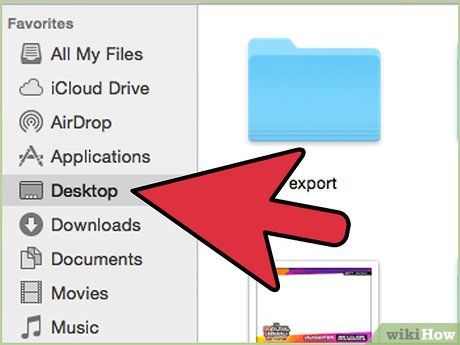
Truy cập ảnh và video. Trên máy Mac, biểu tượng camera sẽ xuất hiện trên màn hình desktop. Nhấp đúp để mở và xem dữ liệu trên thẻ microSD.
- Trên Windows, truy cập My Computer, tìm và nhấp đúp vào ổ đĩa GoPro trong danh sách hiển thị.
Du lịch
Ẩm thực
Khám phá
Đi Phượt
Vẻ đẹp Việt Nam
Chuyến đi
Có thể bạn quan tâm

Hướng dẫn làm cơm gà xé Phú Yên dẻo thơm, ngon như món ăn đặc sản ở các quán nổi tiếng

Top 10 bộ truyện tranh đam mỹ Omega nổi bật nhất hiện nay

9 công dụng tuyệt vời của quả ổi đối với vẻ đẹp và sức khỏe

Top 7 Cách bài trí linh vật phong thuỷ mang lại tài lộc và may mắn mà bạn nên khám phá

10 Bài thơ về Gia Lai lay động lòng người


